
Inhaltsverzeichnis:
- Autor John Day [email protected].
- Public 2024-01-30 07:17.
- Zuletzt bearbeitet 2025-01-23 12:52.


La cantidad de horas que habré pasado de pequeño intentando pintar una casita en el Etch A Sketch (o telesketch, como se conocía en España). Todo iba bien hasta que intentionaba hacer las diagonales del techo.
Como se puede ver en la segunda imagen, ist eine digitale Version von Etch A Sketch, keine Lösung und kein Problem der Diagonalen, pero nos allowe Seguir Intentándolo!
Schritt 1: Materiales Utilizados




Pantalla TFT de Seeedstudio
Arduino Uno
Dos potenciómetros de 10K
Un-Unterbrecher
Una cajilla (en este caso, impresa en 3d, pero cualquier caja vale)
Una pila de 9V y su conector (sin foto)
Schritt 2: Montaje



Conectar 3 Kabel mit Potenziometer und Pelar el extemo contrario para conectarlo directamente al Arduino.
El cable central de los potenciómetros va uno a A5 y el otro a A4
El de la derecha de cada potenciómetro va al pin 5V y el de la izquierda a cualquier pin GND (si los potenciómetros se mueven al revés en la pantalla, cambiar el cable de 5V a GND del potenciómetro.
La pila de 9V se conecta al pin Vin y a cualquier pin GND con el inetrruptor intercalado en el cable que va a Vin
Una vez que tengas todos los cable puestos, pincha la pantalla und el arduino pillando los cable. (Si, es un poco chapuza, pero te evita hacer un "shield" para conectar la pantalla y el Arduino).
Schritt 3: Codigo
Lo primero que tienes que hacer es bajarte la libreía para la pantalla:
El programa del Etch a Sketch está basado und el ejemplo "paint"que viene en la libería de la pantalla.
Este es el código:
// Paint-Anwendung - Demonstrieren Sie sowohl TFT als auch Touchscreen#include
#enthalten
#enthalten
int potpinlr = 4; // Analoger Pin zum Anschluss des Potentiometers
int potpinud = 5; int valr; // Variable zum Lesen des Wertes vom analogen Pin int valud;
Void-Setup ()
{ Tft. TFTinit(); // TFT-Bibliothek initialisieren TFT_BL_ON; // Hintergrundlicht einschalten Serial.begin (9600); aufrechtzuerhalten. Void Schleife () { valr = analogRead (potpinlr); // liest den Wert des Potentiometers (Wert zwischen 0 und 1023) valr = map(valr, 0, 1023, 240, 0); // skaliere es, um es mit dem Servo zu verwenden (Wert zwischen 240 und 0) valud = analogRead (potpinud); // liest den Wert des Potentiometers (Wert zwischen 0 und 1023) valud = map(valud, 0, 1023, 0, 320); // skalieren, um es mit dem Servo zu verwenden (Wert zwischen 0 und 320) Tft.fillCircle (valr, valud, 3, RED); Serial.print ("rechts links"); Serial.println (valr); Serial.print ("hoch runter"); Serial.println (wert); Verzögerung(10); }
Schritt 4: La Cajilla

Con mucho cuidado y pegamento caliente poner todo el conjunto en la cajilla y cerrarlo.
Se puede usar una caja de bombones, un Tupperware oder cualquier otro envase pequeño que cortaremos para colocar el interruptor, la pantalla y los dos potenciómetros.
Si tienes una impresora 3D, puedes bajrte mi cajilla de aquí:
Empfohlen:
Erhalten Sie eine Benachrichtigungs-E-Mail, wenn ein Kanal auf ThingSpeak eine Weile nicht aktualisiert wurde – wikiHow

Erhalten Sie eine Benachrichtigungs-E-Mail, wenn ein Kanal auf ThingSpeak eine Weile nicht aktualisiert wurde: HintergrundgeschichteIch habe sechs automatisierte Gewächshäuser, die über Dublin, Irland, verteilt sind. Durch die Verwendung einer maßgeschneiderten Handy-App kann ich die automatisierten Funktionen in jedem Gewächshaus aus der Ferne überwachen und mit ihnen interagieren. Ich kann den Win manuell öffnen / schließen
So erstellen Sie eine Website (eine Schritt-für-Schritt-Anleitung): 4 Schritte

So erstellen Sie eine Website (eine Schritt-für-Schritt-Anleitung): In dieser Anleitung zeige ich Ihnen, wie die meisten Webentwickler ihre Websites erstellen und wie Sie teure Website-Builder vermeiden können, die für eine größere Website oft zu begrenzt sind helfen Ihnen, einige Fehler zu vermeiden, die ich am Anfang gemacht habe
So erhalten Sie Musik von fast jeder (Haha) Website (solange Sie sie hören können, können Sie sie bekommen Okay, wenn sie in Flash eingebettet ist, können Sie es möglicherweise nic

So erhalten Sie Musik von fast jeder (Haha) Website (solange Sie sie hören können, können Sie sie bekommen … Okay, wenn sie in Flash eingebettet ist, können Sie es möglicherweise nicht) BEARBEITET!!!!! Zusätzliche Informationen: Wenn Sie jemals auf eine Website gehen und ein Lied abspielen, das Sie mögen und es wollen, dann ist hier das anweisbare für Sie, nicht meine Schuld, wenn Sie etwas durcheinander bringen (nur so wird es passieren, wenn Sie ohne Grund anfangen, Dinge zu löschen) ) Ich konnte Musik für
Plexiglas Ätzen Teil 1: 5 Schritte
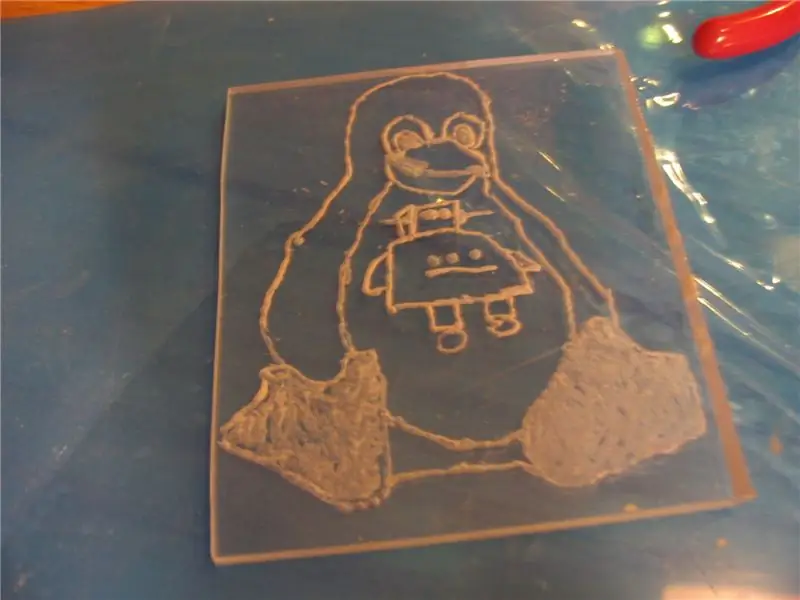
Plexiglas-Ätzung Teil 1: Wir alle lieben Bilder von etwas, sei es Autos oder der instructables Roboter. in dieser drei- oder vierteiligen serie zeige ich ihnen, wie man mit wenigen werkzeugen spektakuläre radierungen dieser bilder anfertigt. Hier werde ich den Pinguin von Linux als Beispiel verwenden, um
Fügen Sie eine PC-Sync-Buchse zu einem Nikon Sc-28 Ttl-Kabel hinzu (verwenden Sie die automatischen Einstellungen für einen Blitz an der Kamera und lösen Sie Kamerablitze aus !!):

Fügen Sie eine PC-Sync-Buchse zu einem Nikon Sc-28 Ttl-Kabel hinzu (verwenden Sie die automatischen Einstellungen für einen Kamerablitz und lösen Sie die Kamerablitze aus !!): In dieser Anleitung zeige ich Ihnen, wie Sie einen dieser lästigen proprietären 3-Pin-TTL-Anschlüsse auf entfernen die Seite eines Nikon SC-28 Off-Camera-TTL-Kabels und ersetzen Sie es durch einen Standard-PC-Sync-Anschluss. Auf diese Weise können Sie einen dedizierten Blitz verwenden, s
